とっても簡単なOBS Studio「モザイク」のやり方【初心者向け講座】
この記事で紹介している内容は、以下の動画でも解説しておりますので動画の方がわかりやすい、と言う方は動画を参考にして見てください。
<とっても簡単なOBS Studio「モザイク」のかけ方【初心者向け講座】>
モザイクは「Stream FX」プラグインが必要
今回は、OBSでモザイクをかける方法について説明をさせていただきたいと思います。
配信をするときにコメント欄をモザイクで隠したりとか、1部分をモザイクで曖昧にしておいてある瞬間にモザイクをとってドン!!みたいに顔だしたいときってあると思います。
そのモザイク処理はどうやって行うのでしょうか。
モザイク処理には複数のかけ方があるんですが、プラグインと呼ばれるOBSの拡張機能を使用してフィルタでかけることができます。
そのプラグインをダウンロードしてOBSにインストールすることでもサイクというのは簡単にかけられます。
必要なプラグインは、StreamFXというものです。
このストリームFXをダウンロードしてインストールするとフィルタに新しく「ぼかし」が追加されます。
モザイクはOBSのエフェクトフィルタから簡単に設定可能!
このぼかしを選んであげると簡単ににモザイクをかけることができるようになります。
こんな感じです。
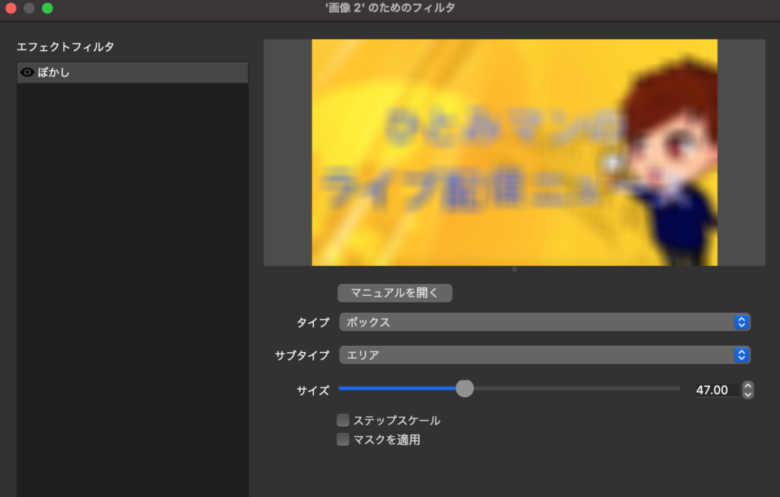
ぼかしの大きさは、「サイズ」という値を調整してあげることで変わっていきます。
まとめ
以上、モザイクのかけ方について説明をさせていただきました。
ほかにもOBSで映像をぼかすフィルタ「Ashmanix blur filter」の使い方も紹介しているのでぜひ参考にしてみてください。



